Многие владельцы смартфонов пользуются тарифами с ограниченным количеством трафика. Как вести учет скачиваемых данных для того, чтобы не потратить больше нужного? Разбираемся в данном материале.
Что такое трафик
Под трафиком подразумевается объем данных, передающихся по коммуникационным системам. Пользователи интернета имеют свои единицы исчислений — гигабайты и, реже, мегабайты, доступные им за определенный период.
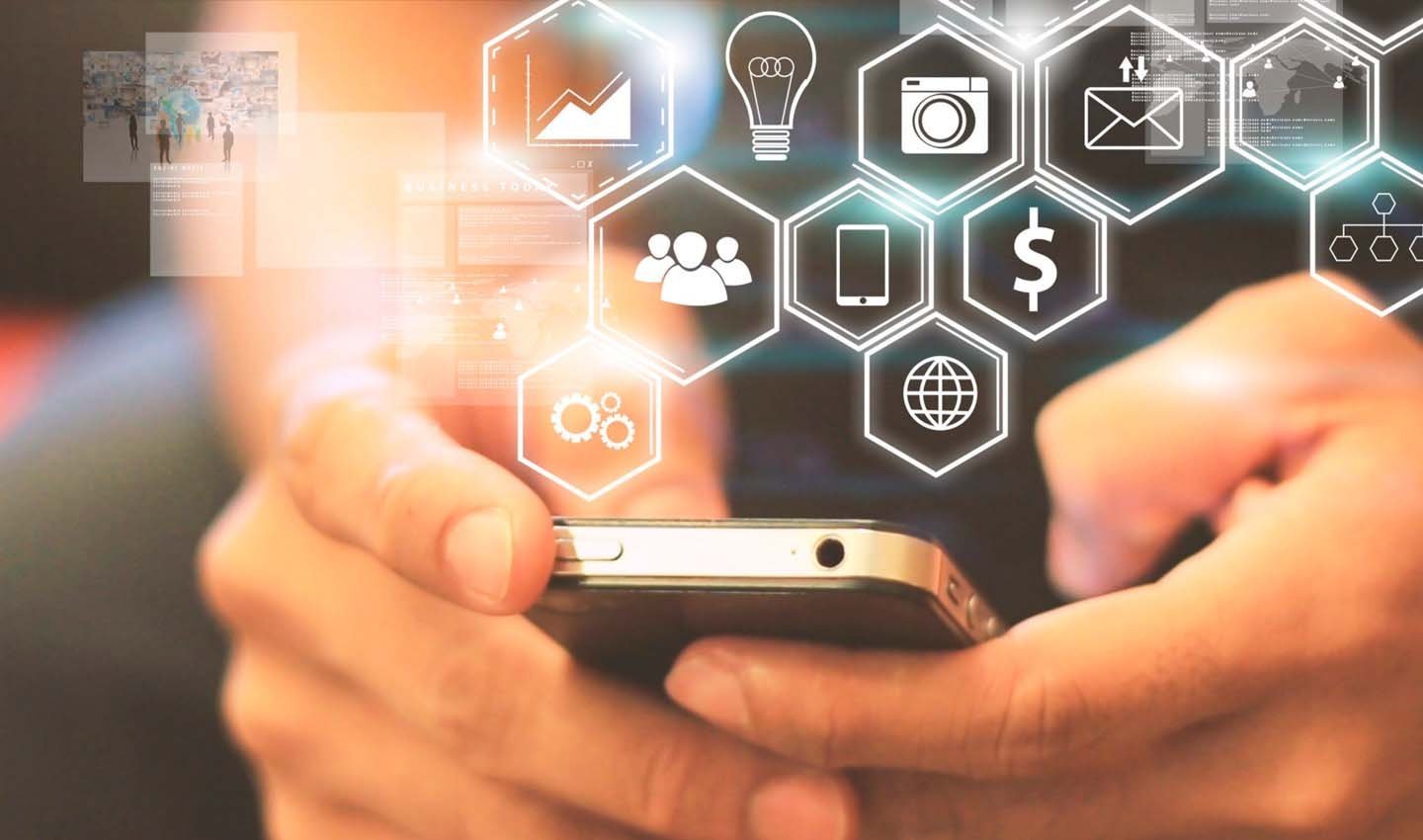 Источник: Epravda / Интернет трафик
Источник: Epravda / Интернет трафик
Существует и безлимитный трафик, но такие тарифы мобильного интернета достаточно дорогие. Только активные пользователи смартфонов приобретают их. Рядовые потребители покупают пакеты с ограниченным объемом трафика, порядка 10-15 Гб на месяц. Именно поэтому важно знать, куда расходуется трафик, чтобы предотвратить непланируемые расходы, и не остаться без интернета в неподходящий момент.
Какие программы потребляют много трафика
Обновления — один из первых пунктов расхода объема данных. Будь то обновление приложений, или же системы, на это уходит уйма трафика. Чтобы избежать этого, рекомендуется установить скачивание новой версии только при подключении к Wi-Fi. Но нельзя затягивать, иначе приложения, без обновлений, начнут работать некорректно.
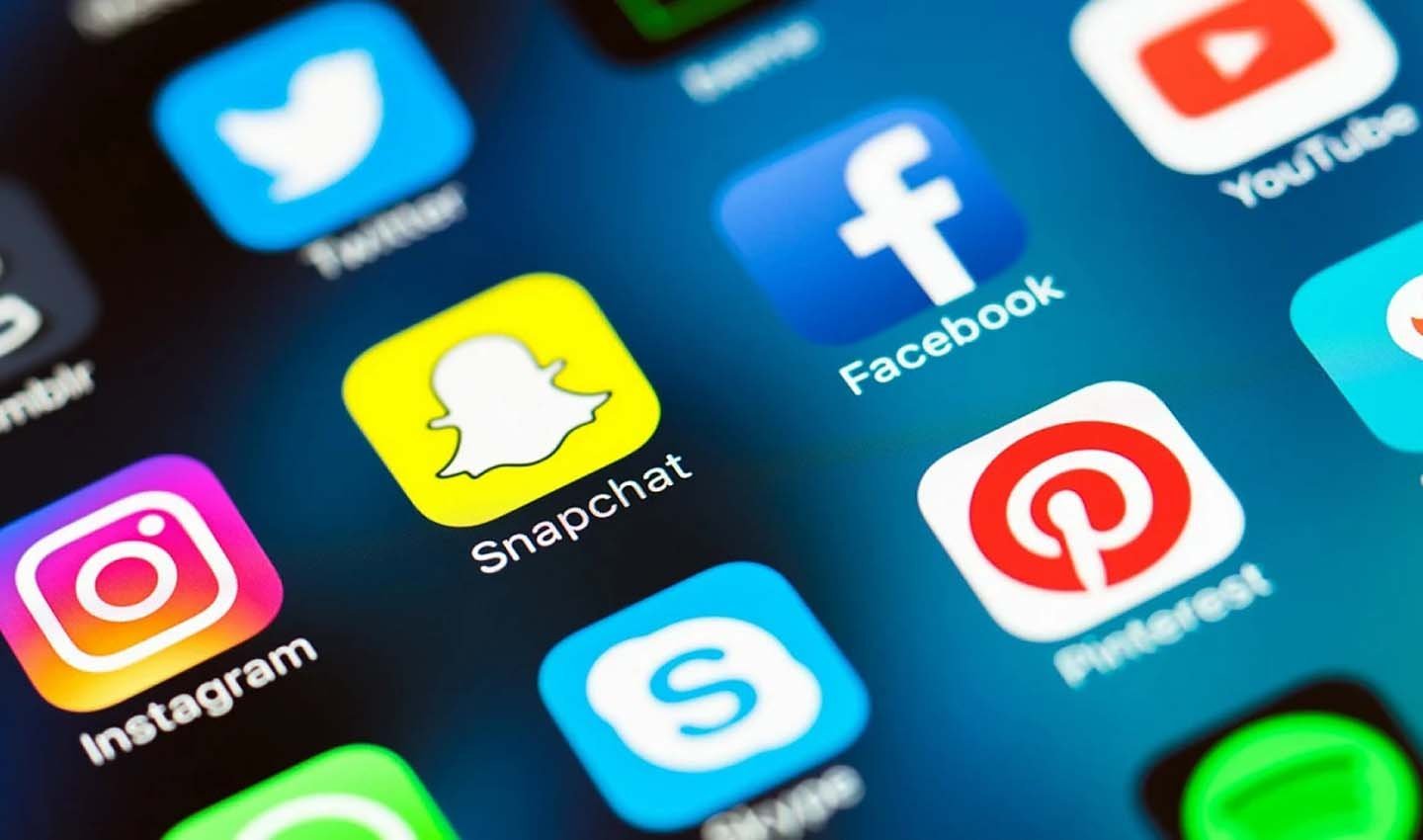 Источник: I2hard / Социальные сети на телефоне
Источник: I2hard / Социальные сети на телефоне
Не менее активно расходуют трафик веб-браузеры, социальные сети и мессенджеры, особенно при загрузке медиафайлов или просмотре ленты. По возможности, и при малом объеме трафика, стоит пользоваться социальными сетями только по необходимости, отвечая на сообщения или посылая их.
Как проверить расход трафика на Android
Встроенные инструменты позволяют следить за расходом данных. Также имеется возможность изучить не только общие траты трафика, но и по конкретным приложениям.
Для проверки следуем такой инструкции:
- Открыть «Настройки». В старых версиях Android находим раздел «Подключения». В современных моделях ищем пункт «Мобильная сеть». Переходим в него;
- В разделе нужно опуститься вниз и найти графу «Трафик данных». Переходим туда;
- На экране пользователя высветится информация о потреблении трафика по дням. Если имеется две симки с мобильным интернетом, можно выбрать отображение статистики по одной из них;
- Ниже располагается перечень приложений и их расход трафика. Сервисы приводятся в порядке убывания, то есть от большего к меньшему. Для просмотра подробной информации по конкретному софту кликните по нему. На следующем экране отобразятся сведения по тратам трафика за 30 дней, а также количество мегабайт в активном и фоновом режимах.
Если какое-то приложение потребляет слишком много данных, можно выставить на него ограничения. В разделе «Трафик данных» необходимо найти пункт «Доступ к сети». Там указывается тип подключения для конкретного сервиса. Чтобы сократить траты, необходимо установить подключение по Wi-Fi для особо «прожорливых» программ, потребляющих данные в фоновом режиме.
Как проверить расход трафика на iOS
В устройствах Apple также имеются встроенные инструменты для отслеживания расходов трафика. Использовать их можно следующим образом:
- Откройте «Настройки;
- Найдите раздел «Сотовая связь»;
- Пролистните в самый конец и увидите статистику, в которой отображен расход данных.
Не стоит пугаться огромных цифр. В iOS нет сброса ежемесячной статистики, подсчет осуществляется за «Текущий период». Чтобы увидеть расход по конкретным дням или неделям, потребуется настраивать все вручную.
Чтобы начать отслеживать траты данных, обнулите счетчик. В самом низу экрана находится пункт «Сбросить статистику». Уже через сутки, с момента обнуления, можно зайти и увидеть точный расход трафика.
Как узнать расход трафика через сторонние приложения
Встроенные решения обладают самым общим функционалом. Если требуется более детальная статистика, рекомендуется использоваться сторонние приложения. Есть сервисы и софты как для Android, так и для iOS.
Сервисы для Android
Для этой ОС можно выделить две программы — My Data Manager и Data Monitor. Рассмотрим оба по порядку.
My Data Manager — сервис, позволяющий контролировать общий и точечный расход трафика (по конкретным приложениям), а также ставить ограничение на потребление. Если «потолок» будет превышен, софт пришлет соответствующее уведомление.
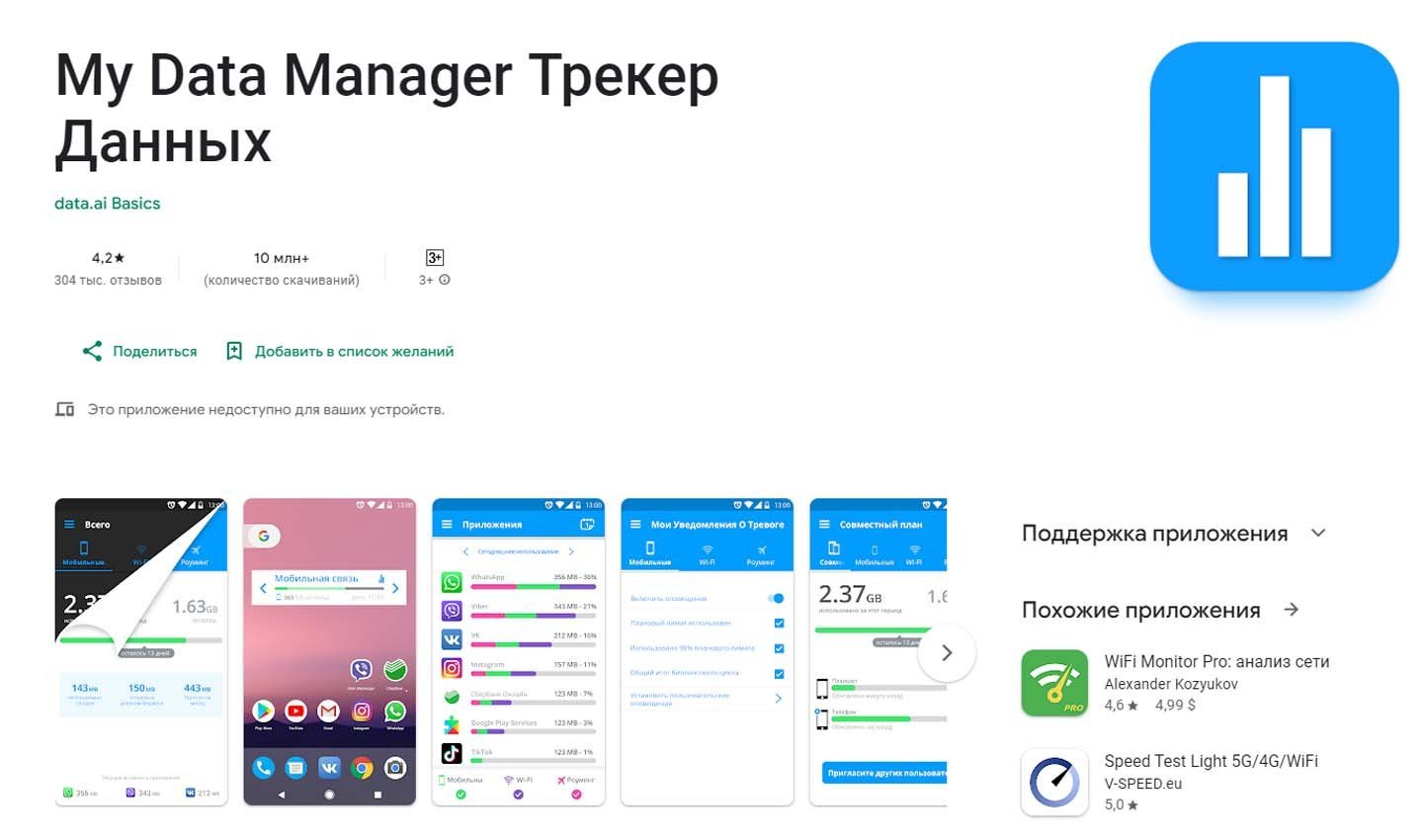 Источник: Play Market / My Data Manager
Источник: Play Market / My Data Manager
Среди вспомогательных функций выделяется отслеживание трат минут и сообщений, включенных в основной тарифный план. Для использования приложения следуйте инструкции, представленной ниже:
- Скачайте сервис с Play Market, запустите его. Интерфейс разделен на три вкладки, нас интересует мобильный интернет;
- Для просмотра общей статистики нажмите на три полоски в левом верхнем углу, перейдите в раздел «Журнал»;
- На следующем экране отобразится график с тратами трафика по времени;
- Если интересуют расходы данных конкретных приложений, вновь нажмите на три полоски и выберите пункт «Приложение».
Каждый тип соединения имеет собственную цветовую гамму, что упрощает отслеживание.
Второй сервис — Data Monitor. Интерфейс более простой, но не менее информативный. Пользователю предоставляются сведения об израсходованном трафике. По желанию можно провести диагностику сети.
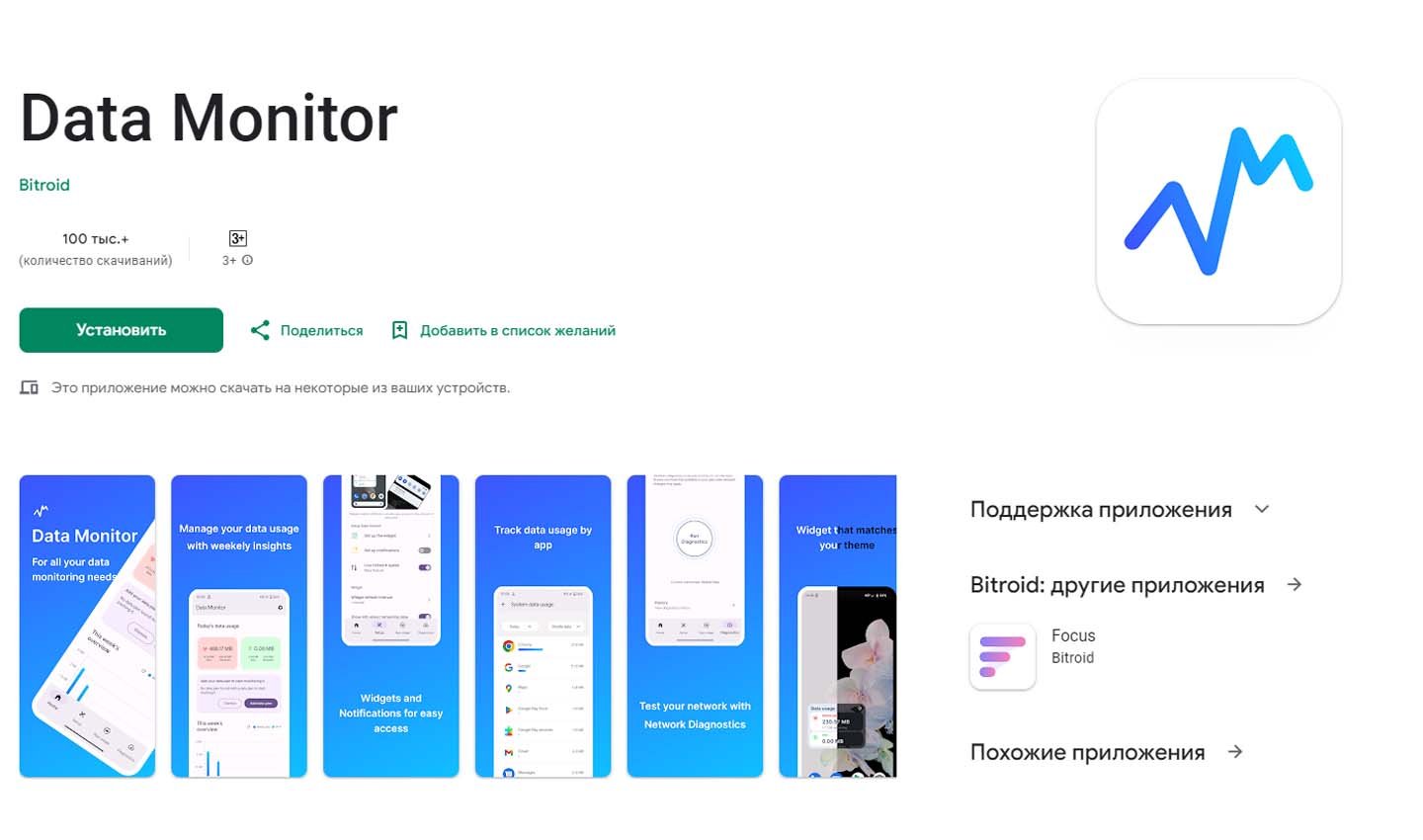 Источник: Play Market / Data Monitor
Источник: Play Market / Data Monitor
После скачивания с Play Market и установки необходимо зайти в приложение и выставить русский язык, так как в сервисе по умолчанию стоит английский. Для этого нужно нажать на шестеренку в правом верхнем углу и перейти в пункт «Language». В остальном вся информация отображается на главной странице.
Сервисы для iOS
Из всех аналогов для iPhone выделиться удалось лишь одному приложению — Traffic Monitor. Помимо основной статистики, софт предлагает осуществить проверку скорости интернета, посмотреть покрытие оператора и произвести оценку качества связи.
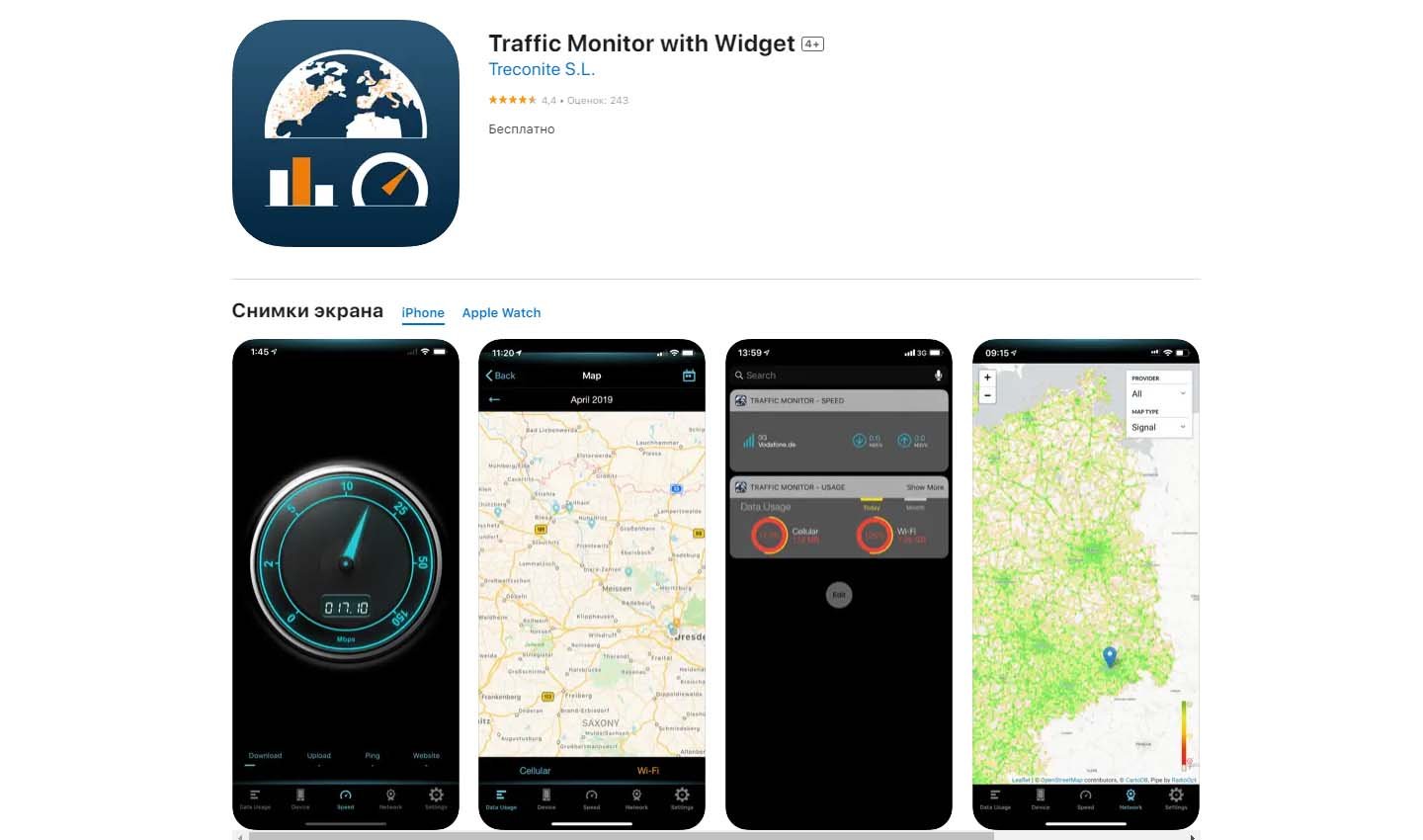 Источник: App Store / Traffic Monitor
Источник: App Store / Traffic Monitor
Инструкция по использованию приложения приведена ниже:
- Скачайте приложение с App Store (бесплатно) и установите его. После запуска ознакомьтесь с информацией на главном экране;
- Чтобы получить более точные сведения, нажмите на вкладку «Расход». Там указаны траты трафика в определенный период;
- Если нужно узнать информацию по конкретному дню, нажмите на надпись «Подробности».
Также приложение предоставляет сведения об используемой частоте, силе сигнала, оценивает состояние аккумулятора и т.д.
Заглавное фото: What's The Big Data?
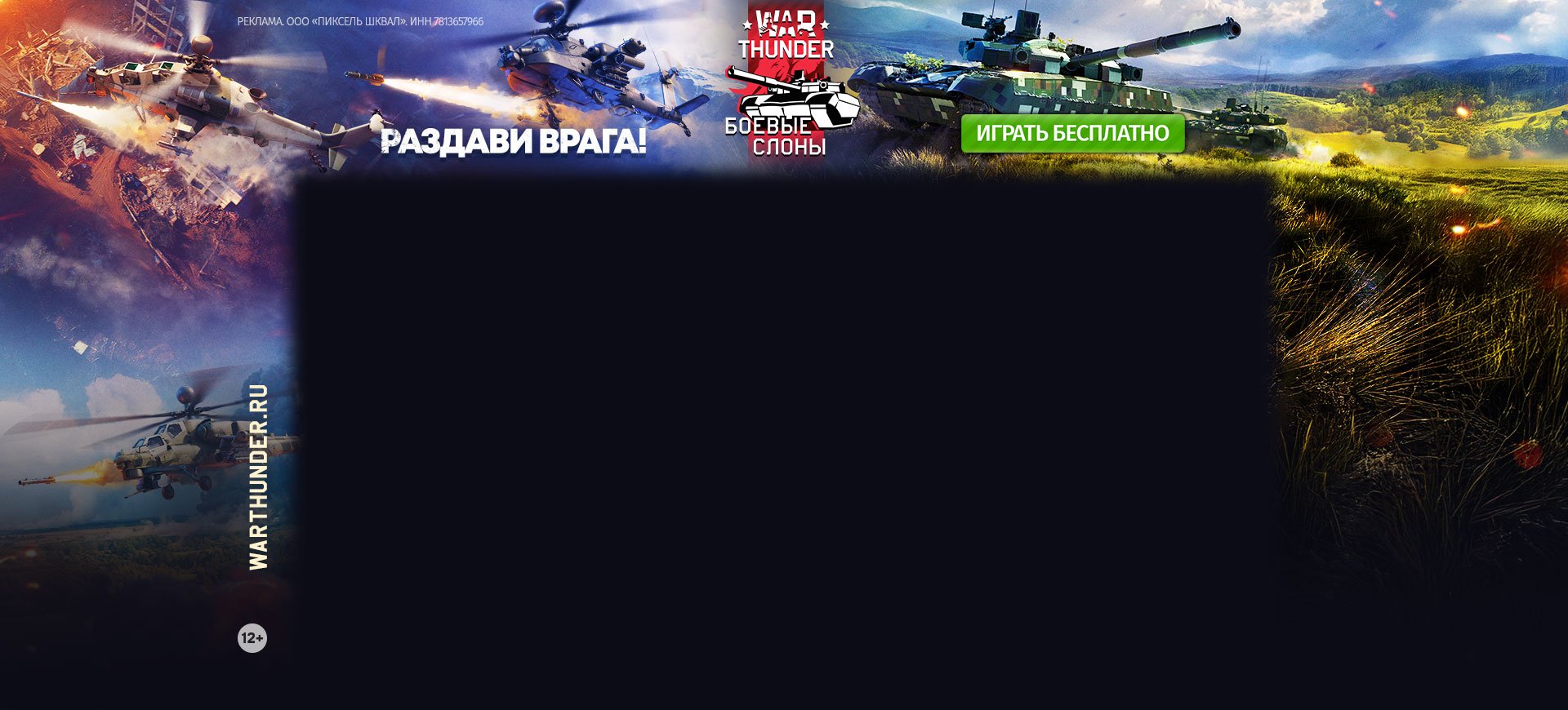


 Дмитрий «Capi26» Колдушко
Дмитрий «Capi26» Колдушко


















0 комментариев